6 labākās programmas Windows 11 pielāgošanai
Microsoft Windows 11 Varonis / / April 03, 2023

Pēdējo reizi atjaunināts

Ne visi ir apmierināti ar jauno Windows 11 lietotāja interfeisu. Ja vēlaties kaut ko mainīt, izmēģiniet šīs labākās programmas Windows 11 pielāgošanai datorā.
Microsoft izlaida operētājsistēmu Windows 11 ar jaunu lietotāja interfeisu ar noapaļotiem stūriem un spilgtām krāsām, taču veica dažas izmaiņas sistēmā, ko ne visi novērtē.
Piemēram, viena no galvenajām sūdzībām ir pogas Sākt izvietojums, bet par laimi jūs varat pārvietojiet to atpakaļ pa kreisi. Tomēr daudzi lietotāji nav apmierināti ar jauno Windows 11 izskatu un vēlas to pielāgot.
Lai jums palīdzētu, šeit ir apskatītas labākās programmas Windows 11 pielāgošanai.
1. Stardock Start11
Lai gan tas prasa minimālus ieguldījumus, Stardock's Start11 neapšaubāmi ir labākā lietotne Windows 11 pielāgošanai. Stardock ir sena vēsture, nodrošinot augstākās klases pielāgošanas rīkus operētājsistēmai Windows.
Papildus Sākt izvēlnes un uzdevumjoslas pielāgošana operētājsistēmā Windows 11
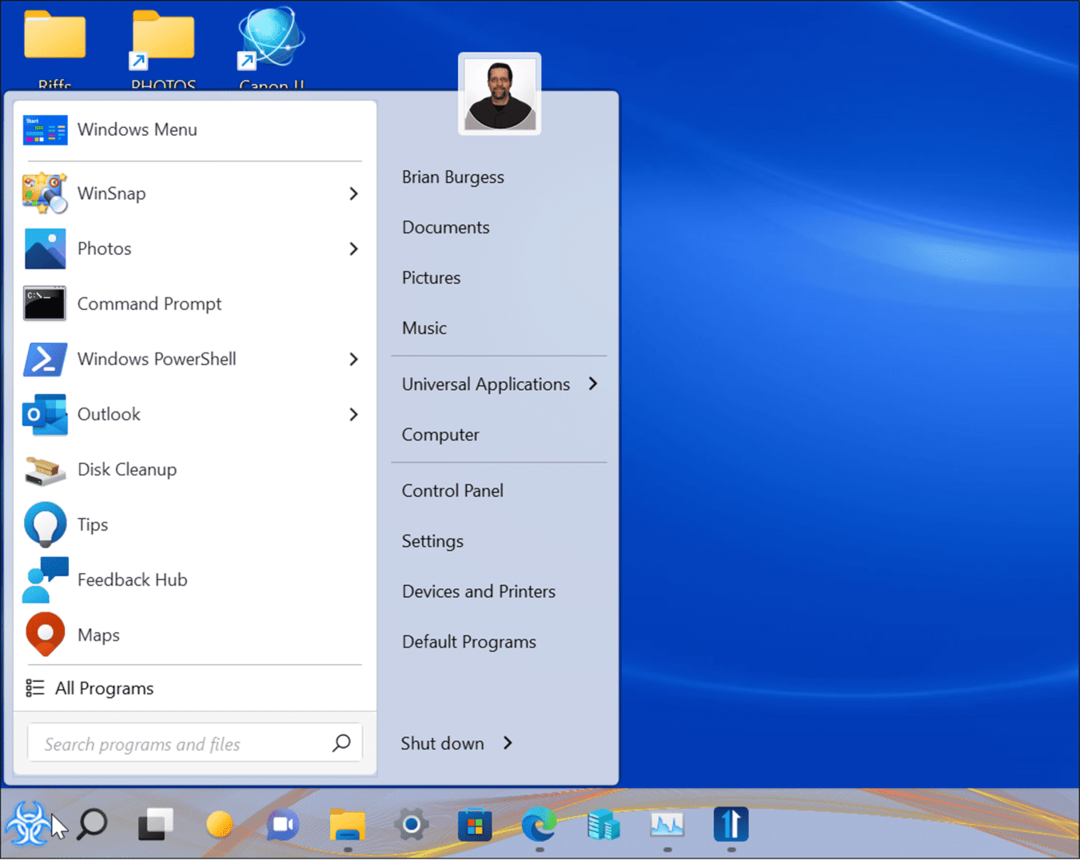
Start11 piedāvā bezmaksas 30 dienu izmēģinājuma versiju un maksā 5,99 USD par vienu datoru vai 14,99 USD par pieciem datoriem pēc tam. Stardock piedāvā citus pielāgošanas rīkus, piemēram, Fences, WindowBlinds11, Fences un citus.
2. Noapaļota TB
Ja uzdevumjoslas pielāgošana operētājsistēmā Windows 11 ar vietējiem iestatījumiem nepietiek, ir laiks meklēt risinājumus citur. The RoundedTB, izmantojot Microsoft Store ļauj pielāgot Windows 11 uzdevumjoslu. Varat noapaļot uzdevumjoslas stūrus, sadalīt tos segmentos un pievienot uzdevumjoslai piemales.
Vēl viena interesanta lieta, ko šī lietotne var darīt, ir likt Windows 11 uzdevumjoslai darboties kā peldošam dokam. Bezmaksas lietotne ir laba izvēle, ja vēlaties uzdevumjoslai pievienot pielāgojumus. Tas arī ļauj precīzi iestatīt uzdevumjoslas malas un rādiusu.
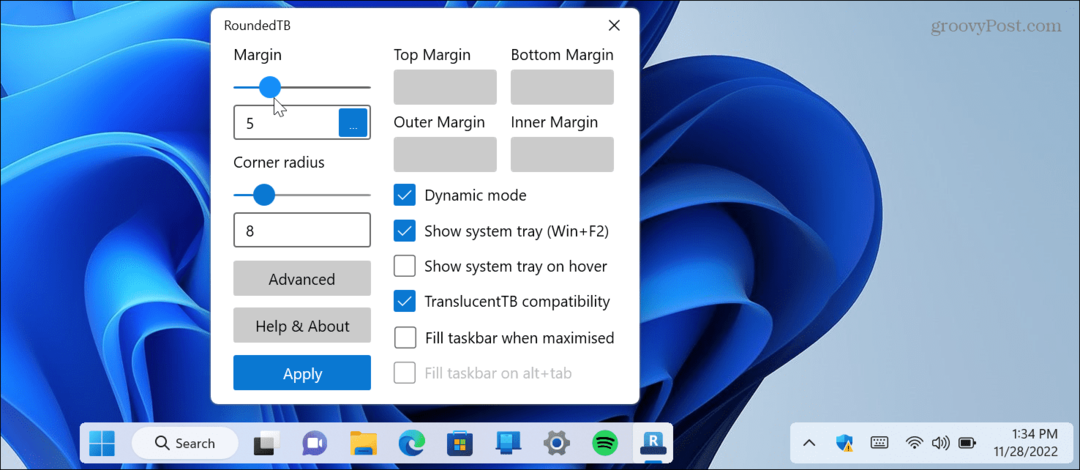
3. Windows 11 klasiskā kontekstizvēlne
Konteksta izvēlne operētājsistēmā Windows 11 ir diezgan kaitinoša. Ar peles labo pogu noklikšķinot uz vienuma, vairs neredzat konteksta izvēlni, pie kuras bijāt pieradis iepriekšējās Windows versijās.
Tā vietā tiek parādīta jauna izvēlne ar noapaļotiem stūriem un mazāk opciju.
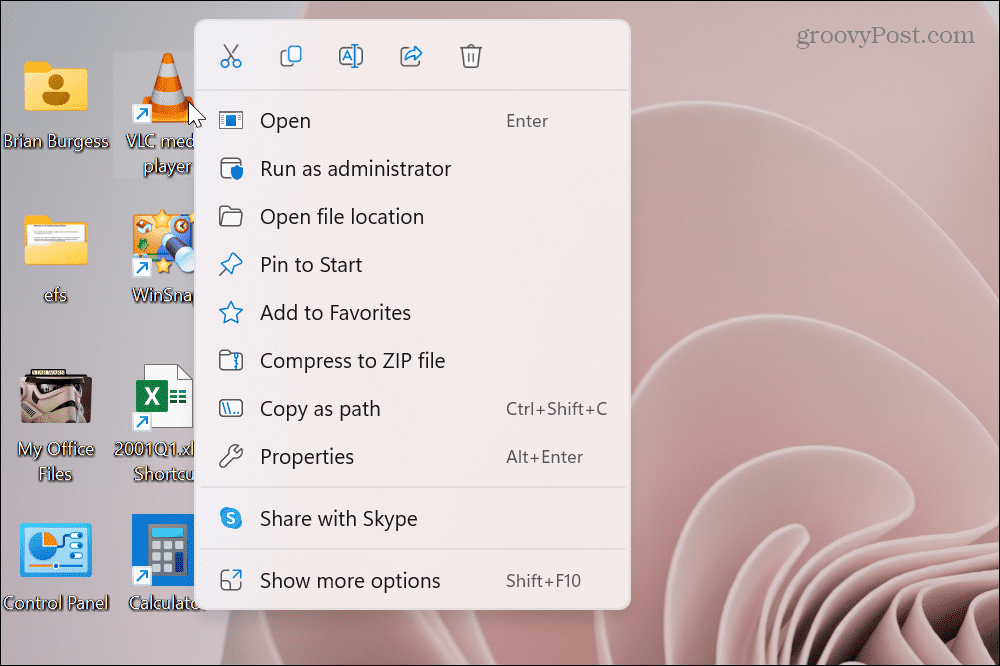
Lai atrastu iespējas, pie kurām esat pieradis; jums ir jānoklikšķina uz Rādīt vairāk opciju apakšā. Pēc tam tiek parādīta klasiskā kontekstizvēlne, ko izmantojāt operētājsistēmā Windows 10 un vecākās versijās. Turklāt tai nav noapaļotu stūru, bet galvenais, ka tam ir klasiskas iespējas, piemēram Nosūtīt.
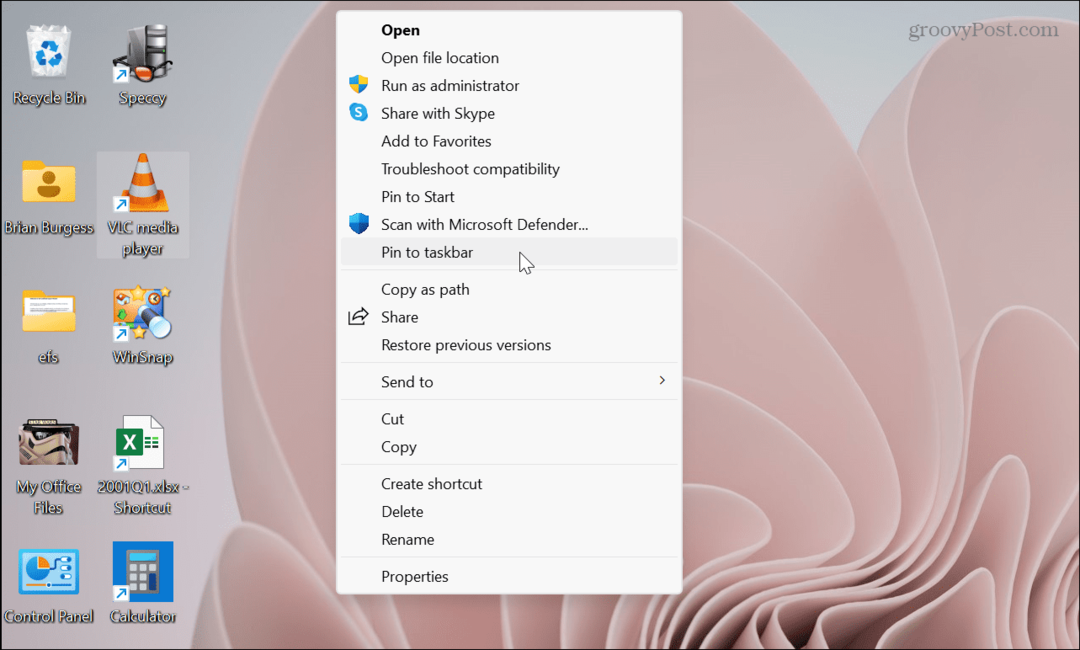
Ja esat pieredzējis lietotājs, kurš ērti uzlauž reģistru, varat to izdarīt atgūt klasisko kontekstizvēlni operētājsistēmā Windows 11.
Tomēr, ja vēlaties izmantot trešās puses lietotni, pārbaudiet Windows 11 klasiskā kontekstizvēlne. Tas paveic darbu jūsu vietā, un jūs ātri paveiksit lietas jaunajā OS.
4. Lietotne Faili
Windows 11 File Explorer ir pārveidots dizains, un dažiem lietotājiem tas var šķist tālu no ideāla. Bet lietotne Faili (a UWP lietotne Microsoft veikalā) aizstāj File Explorer.
Tas ir jaudīgs failu pārvaldnieks, kurā ir cilnes vairāku uzdevumu veikšanai, tagus marķēšanai, kolonnu izkārtojumam, divu rūšu izkārtojumam, mākoņa diska noteikšanai, failu priekšskatījumiem, pielāgotiem motīviem un daudz ko citu.
Turklāt tas darbojas ar skārienekrānu vai peli un tastatūru. Tas ir intuitīvāks nekā sistēmas noklusējuma iestatījums, un to var lejupielādēt bez maksas.
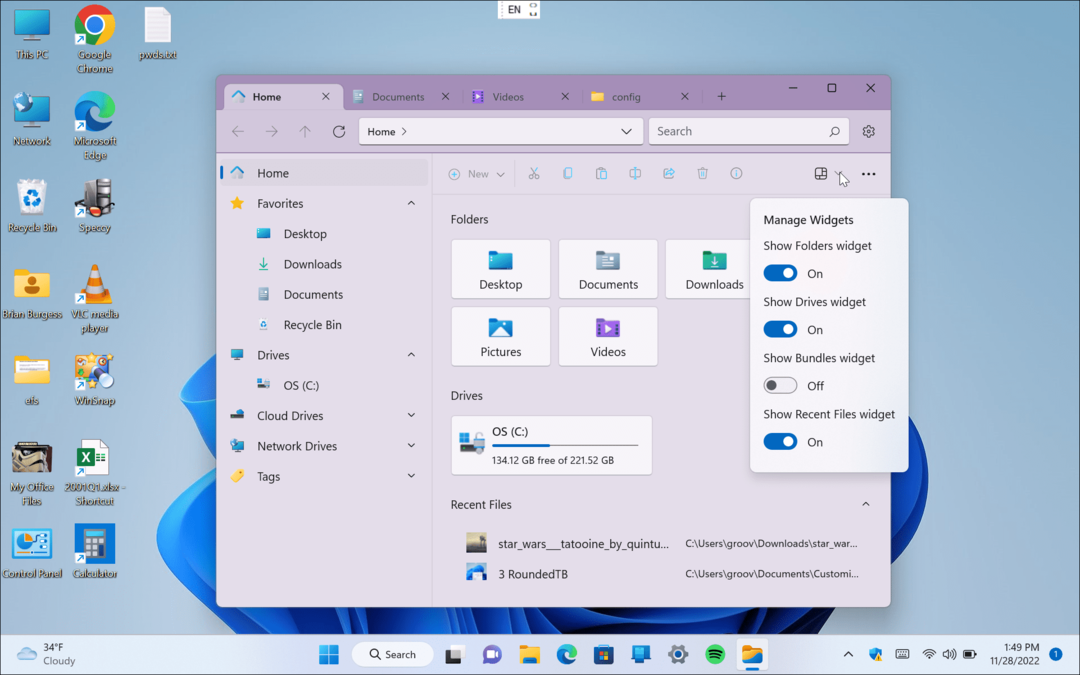
5. Dzīvīga fona tapete
Ja esat fans par mainot darbvirsmas fona attēlu operētājsistēmā Windows Lively Wallpaper ir laba izvēle Windows 11 lietotājiem. Lai gan operētājsistēmā Windows 11 ir iekļautas dažas lieliskas fona tapetes, jūs varētu vēlēties vairāk.
Lietotne Lively Wallpaper ir bezmaksas Microsoft veikalā. Tas ļauj jums darīt daudz vairāk, nekā iestatīt dažādas tapetes. Jūs varat iestatīt GIF attēli, videoklipus un tīmekļa lapas kā fonu. Pēc vajadzīgās fona tapetes pievienošanas tas var pielāgot spilgtumu, ātrumu, tālummaiņu, pārklājuma krāsu un daudz ko citu.

6. BeWidgets
Microsoft ievieš logrīkus kā daļu no sistēmas Windows 11, taču tos nevar salīdzināt ar to, ko jūs iegūstat BeWidgets. Varat to bez maksas lejupielādēt no Microsoft veikala un izmantot, lai izveidotu pielāgojamus logrīkus. Turklāt savā darbvirsmā varat ievietot pielāgojamus un personalizētus logrīkus.
Izmantojot BeWidgets, varat pievienot dažāda veida informāciju, piemēram, vietējos laikapstākļus, laiku, krājumus, kriptovalūtu un lietotņu saīsnes. Ir arī vērts pieminēt, ka, ja nevēlaties Microsoft logrīku versijas, varat to darīt paslēpiet tos no redzesloka.
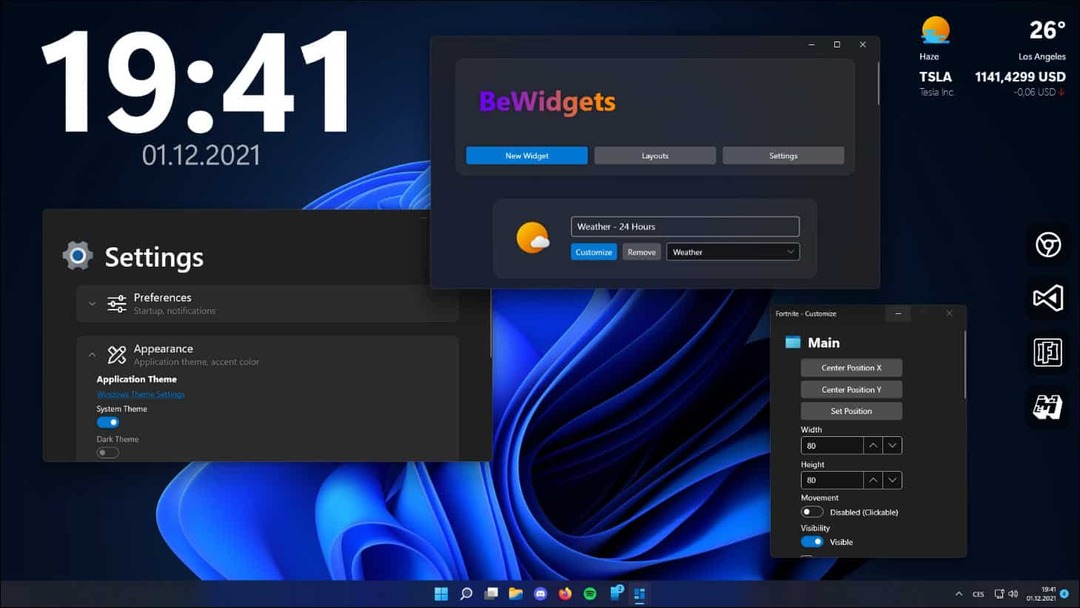
Labāko lietotņu izmantošana Windows 11 pielāgošanai
Neatkarīgi no tā, vai vēlaties vairāk funkcionalitātes vai pievienot savu darbvirsmu, izmantojot iepriekš minētās lietotnes, tiks nodrošināta jūsu Windows 11 pielāgošanas nepieciešamība. Lietojumprogrammu foršā iezīme ir tā, ka tās visas ir bezmaksas, izņemot Start11. Tomēr Stardock nodrošina bezmaksas 30 dienu izmēģinājumu, lai jūs varētu to izmēģināt pirms pirkuma.
Ja nevēlaties paļauties uz trešo pušu programmām, lai pielāgotu Windows 11, varat izmantot tās iebūvētos iestatījumus. Piemēram, jūs varat pielāgot sistēmas ikonas vai pielāgot izvēlni Sākt. Ja neesat Windows 11 darbvirsmas ikonu cienītājs, pārslēgties uz mantotajām ikonām vietā.
Jūs arī varētu būt ieinteresēts uzzināt, kā to izdarīt pielāgot ātros iestatījumus operētājsistēmā Windows 11. Vēl viena joma, kuru vērts pārbaudīt, ir pielāgot Windows 11 bloķēšanas ekrāns. Lai gan lietotnē RoundedTB ir iekļautas opcijas uzdevumjoslas pielāgošanai, varat to izdarīt arī ar sistēmas iestatījumiem. Lai uzzinātu vairāk, uzziniet, kā to izdarīt pielāgot Windows 11 uzdevumjoslu.

